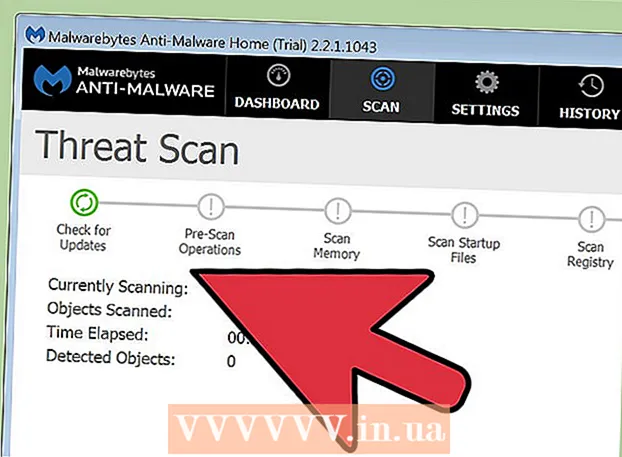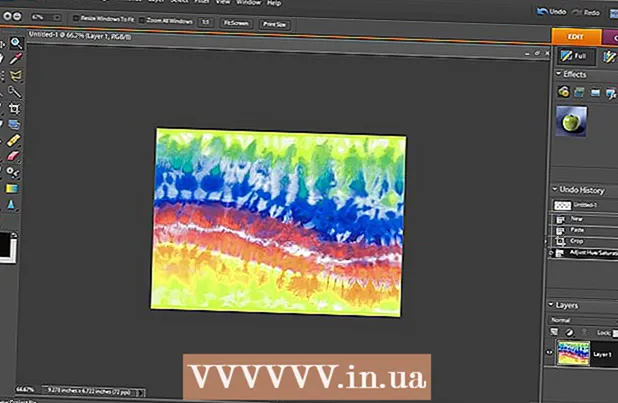作者:
Louise Ward
创建日期:
3 二月 2021
更新日期:
1 七月 2024

内容
使用Windows计算机时,有时您必须检查当前的网络连接。有几种简单的方法可以做到这一点。使用Windows 10,您可以访问网络和共享中心。对于其他用户,“ netstat”或网络统计信息是用于检测问题或查找网络流量的命令行工具。幸运的是,您只需几个简单的步骤即可执行此命令。
脚步
方法4之1:从Windows 7到10访问“网络和共享”菜单
单击开始。

前往设置。
选择以太网。

转到网络和共享中心。 这是Windows 10的一项新功能,您可以在其中查找网络状态,连接类型,确定是否可以连接到非您自己的计算机,以及现在现在您正在连接到网络或互联网。
单击“连接”旁边的图标。 该符号与您的连接类型相对应,例如“ Ethernet”将与网络电缆“ plug”相对应,并且您的无线网络连接将与一个五栏符号配对。
单击详细信息。 将出现一个新窗口,显示有关您的网络连接的详细信息。广告
方法2之4:在Windows 7上使用“网络连接”文件夹
打开开始菜单。
在搜索栏中找到“ ncpa.cpl”(不带引号)。
等待网络连接文件夹出现。 它将显示网络上所有可用的连接。
右键单击要测试的连接。
从下拉菜单中选择状态。
等待出现“网络连接状态”页面。 在那可以看到网络的状态。您可以选择详细信息以获取更多信息。广告
方法3之4:在Vista和更高版本中使用Netstat命令
转到开始菜单。
找到“ cmd”。 如果使用的是Vista或更高版本,请在搜索框中输入“ cmd”(不带引号)以打开命令提示符窗口。
等待黑色窗口或终端出现。 在此处输入netstat命令。您可以使用几种不同的选项。以下是一些更常用的命令。
输入netstat -a以显示当前连接。 此命令将为您提供当前TCP(传输控制协议)端口和连接的列表,其中为本地地址列出了物理计算机名,为单词地址列出了主机名。远。端口状态(等待,设置等)也将显示。
输入netstat -b以使用连接标识程序。 它还与netstast -a一样显示TCP端口和连接列表,但是此命令还显示哪些程序正在使用连接/端口。
输入netstat -n以显示IP地址。 此命令还显示TCP端口和连接的列表,但带有数字或IP地址,而不是实际的计算机/服务名称。
输入netstat /? 显示可用命令列表。 它将为netstat协议的所有变体提供统计数据。
检查活动的网络连接。 输入netstat命令时,将显示TCP / UCP连接和IP地址的列表。广告
方法4之4:在XP中使用netstat命令
单击开始。
点击“运行”。 出现文本对话框。
键入“ cmd”(不带引号)。
等待黑色窗口或终端出现。 您将在此处输入netstat命令。有几种不同的选择供您选择。以下是一些常见的选项。
输入netstat -a以显示当前连接。 该命令将为您提供当前TCP(传输控制协议)端口和连接的列表,并为本地地址列出物理计算机名称,为远程地址列出主机名称。端口状态(等待,设置等)也将显示。
键入netstat -b以使用连接标识程序。 它还与netstast -a一样显示TCP端口和连接列表,但是此命令还显示哪些程序正在使用连接/端口。
输入netstat -n以显示IP地址。 此命令还显示TCP端口和连接的列表,但带有数字或IP地址,而不是实际的计算机/服务名称。
输入netstat /? 显示可用命令列表。 它将为netstat协议的所有变体提供统计数据。
检查活动的网络连接。 输入netstat命令时,将显示TCP / UCP连接和IP地址的列表。广告
忠告
- 实验-有许多可用的UNIX命令(例如上述“ netstat”命令)-使用您喜欢的搜索引擎查找更多内容。
- 或者,您可以从SysInternals下载TCPView。
- 值得注意的是,netstat命令在Linux上已经过时。您可以改用“ ip -s”,“ ss”或“ ip route”。